Microsoft SharePoint
MOSS 2007 - Sharepoint Server 2007
İşlemler Menüsü altındaki Administration İşlemleri
1-Topoloji ve Hizmetler:
2-Güvenlik Yapılandırması: Bu kısımda Sharepoint’le ilgili security aşamaları gerçekleştirilir. Şu bölümlerden oluşur;
*Hizmet hesapları: Bu
bölümde Sharepoint serverın ana servislerinin hangi servis account'u ile
çalışacağı değerinin girişi yapılmaktadır.
*Bilgi Hakları
Yönetimi: Sharepoint serverın RMS desteği bulunmaktadır. Bu bölümde
Sharepoint' in RMS ile olan entegrasyonu sağlanmaktadır.
*Virüs Koruması:
Sharepoint serverın bir başka özelliği de kendi üzerinde tuttuğu
dokümanları virüs taramasından geçirebilmesidir. Bu kısımda da bu
özelliğin nasıl aktif edildiği aşağıda belirtilmiştir.
*Engellenen dosya
Türleri: Sharepoint üzerinde kullanıcıların her türlü dosyayı publish
etmesine izin verilmeyebilir. Bu bölümde izin verilmiş dosyaların bir
örmeği verilmiştir.
*Grup Yöneticinin
Grubunu güncelleştirme: Sistem yöneticilerinin hangi kullanıcı grubunda
bulunacağının tespit edildiği kısımdır.
3-Günlüğe Kaydetme ve Rapor Oluşturma:
*Tanı Amaçlı Günlüğe
Kaydetme: Bu kısımda Sharepoint server üzerinde oluşabilecek her türlü
hata ve alert'lerin toplanıp adminler için tutulması sağlanır.
*Kullanım Çözümlemesi
İşleme: Yapılan İşlemlerin her gün ayrı dosyalar olarak belirli
dosyalarda tutulması için ayar yapılan bölümdür.
*Bilgi Yönetimi İlkesi
Kullanım Raporları: Bilgi Yönetimi ilkesine uyan olaylar hakkında
raporlamanın etkinleştirildiği kısımdır.
4-Yükseltme ve Geçiş:
*Microsoft içerik
yönetim sunucusu geçişi: Bu kısımda kullanılacak upgrade geçişleri için
kullanılacak sunucu için içerik sunucusu belirlenir. Bu işlem için bir
adet geçiş profile ı yaratılmalıdır.
*Enterprise
Özelliklerini Etkinleştir: Bu kısımda Sharepoint serverınızın
kullanmanız gereken sürümünün değiştirildiği kısımdır. Biz Enterprise
olarak kon figüre ettiğimizden varsayılan değerini değiştirmiyoruz.
*Var olan sitelerde Özellikleri Etkinleştir: Enterprise özelliklerin tüm yaratılmış olan sitelerde geçerli olmasını sağlar.
5-Veri Yapılandırması:
*Varsayılan Veritabanı
Sunucusu: Bu bölümde kullanmış olduğumuz Sharepoint veritabanının
olduğu serverın değiştirilmesi için kullanılmaktadır.
*Veri Alma Hizmeti: İlgili web sitelerinden hangi sıklıkla data çekileceğinin belirlendiği bölümdür.
6-İçerik dağıtma:
*İçerik Dağıtma
Yolları ve İşlerini Yönet: İçerik dağıtımı bir site koleksiyonundaki
bilgilerin başka bir site koleksiyonuna dağıtım için kullanılır. Bu
işlem için “Yeni Yol” menüsü kullanılır.
*İçerik Dağıtma Ayarları: Dağıtılan içeriklerin nasıl dağıtılacağına ait policy' nin belirlendiği yerdir.
*Özel İçerik Dağıtımın Denetle: Dağıtılacak içeriğin doğru bir kaynaktan gelip gelmediğinin denetlendiği kısımdır.
7-Genel Yapılandırma:
*Süreölçer İşinin Durumu: Bu kısımda başlatılmış olan job' ların ne zaman bittiğinin izlendiği bölümdür.
*Süreölçer İşi Tanımları: Set edilmiş olan job' ların hangi zaman diliminde gerçekleştirileceğinin belirlendiği kısımdır.
*Ana Site Dizini Ayarları: Site dizinlerinin tam olarak hangi URL patinin kullanacağını gösterir.
*Site Dizini
Bağlantıları Taraması: Bu bölümde yanlış yazılan site url lerinin düzgün
olanlarıyla değiştirilmesi sağlanmış olur.
*Diğer Erişim
Eşlemeleri: Bu bölümde yaratılmış olan web sitelerinin default,
intranet, internet, extranet ortamlarına hangi URL olarak
yayınlanacağının verildiği kısımdır.
*Grubu Sessiz Moda Al: Bu ayar ile belirtilen süre boyunca web sitesi bakım moduna alınır.
*Sunucu Grubu Özelliklerini Yönet: Sharepoint serverın kullanmış olduğu server özellikleri buradan devre dışı bırakılabilir.
8-Yedekleme ve Geri Yükleme:
*Yedekleme
Gerçekleştir: Sharepoint serverın yedeklemesinin yapıldığı bölümdür.
İsteğe bağlı olarak Sharepoint serverın herhangi bileşeninin
yedeklenmesi sağlanabilir. Full yâda Differential backup alınabilir.
*Yedekleme ve Geri Yükleme Geçmişi: Sharepoint’in hangi dizine backupla nacağı belirlenir.
*Yedekten Geri Yükle: Sharepoint serverın daha önce alınmış olan backup ından restore işleminin gerçekleştirilmesini sağlar.
*Yedekleme ve Geri Yükleme İşi Durumu: Backup alma işleminin safhalarının takip edilmesini sağlar.
Uygulama Yönetimi
Bu bölümde Sharepoint
serverın web uygulamalarıyla ilgili yönetim bölümlerine yer
verilecektir. Bu kısımları özetlemek gerekirse;
1-İş Akışı yönetimi:
*İş akışı Ayarları:
Sharepoint serverın en önemli özelliklerinden bir tanesi iş akışlarıdır.
Bu sayede şirket içerisinde örneğin bir işin belirli kişilerin
onayından geçerek yapılması sağlanmış olur. Bu bölümde iş akışlarının
kullanılması enable edilmiş olur. 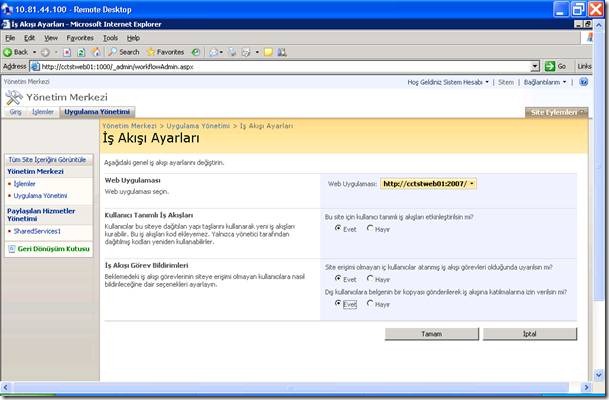
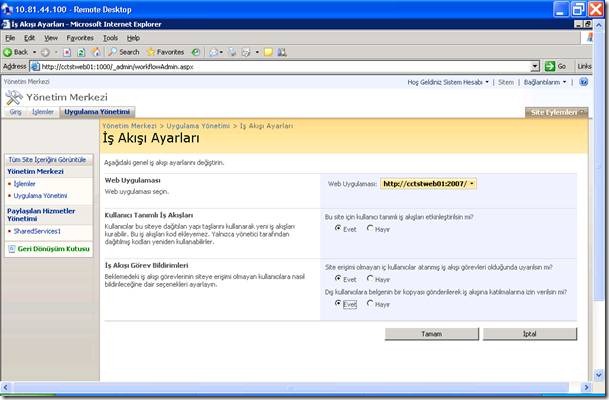
2-Dış Hizmet Bağlantıları:
*Kayıt Merkezi:
Kayıt Merkezi kayıtların anonim olarak gönderilmesine izin verecek
şekilde yapılandırılmadığı sürece, her Web uygulamasını bir etki alanı
kullanıcı hesabı kullanacak şekilde yapılandırmanız gerekir.
*HTML Görüntüleyicisi: HTML Görüntüleyicisi hizmetini görüntülemek, değiştirmek ve yapılandırmak için kullanılır.
*Belge Dönüşümleri:
Hazırlamış olduğunuz web sitelerinde bir belgenin başka bir belge türüne
dönüştürülmesine olanak vermeyi sağlar.
3-Ara:
*Arama Hizmetini Yönet: Hazırlamış olduğunuz web siteleri üzerinde “Search” özelliğini aktif ettiğimiz kısımdır.
4-Office SharePoint Server Paylaşılan Hizmetleri:
*Bu grubun paylaşılan hizmetlerini oluştur
veya yapılandır: Bu bölümde SSP ayarları yapılmaktadır. Bu bölümü daha
önce anlatmıştık.
*Gruplar arasında paylaşılan hizmetlere izin
verme: Bu bölümde yaratılmış olan web site'ların birbirleri arasında
hizmetleri nasıl paylaşacağına karar veririz.
*Bu Grupta Etkin olan Hizmetleri denetle:
Sharepoint server üzerinde kullanılmakta olan özelliklerden hangilerinde
sorun olup olmadığını görebiliriz.
*Oturum Durumunu Yapılandır: Oturum durumu
belirli bir kullanıcı oturumunun bilgilerini depolar ve bazı Office
SharePoint Server uygulamaları için gereklidir. Bir Paylaşılan Hizmet
Sağlayıcısı oluşturulduğunda etkinleştirilir.
5-Uygulama Güvenliği:
*Web Bölümü Sayfaları için Güvenlik: Kullanıcıların web bölümleri arasında bağlantı kurmalarına izin vermek için kullanılır.
*Kendi Kendine Site Yönetimi: Bu alanda kullanıcıların kendi kendilerine site oluşturmalarına izin verilir.
*Web uygulaması için Kullanıcı İzinleri:
Kullanıcıların web sitesi üzerinde ne tür işlemler yapmalarına izin
verileceğinin belirlendiği kısımdır.
*Web Uygulaması İçin İlke: Yaratılmış olan
web sitelerinde kullanıcıların hangi işlemleri yapabileceğini belirlemek
için bizim oluşturduğumuz policy'lerdir.
*Kimlik Doğrulama Sağlayıcıları: Sharepoint
üzerinde bulunan web sitelerinde authentication yöntemlerinin hangisi
olacağına bu kısımdan karar verilir.
6-Sharepoint Site Yönetimi:
*Site koleksiyonu oluştur: Bu bölüm daha önce anlatılmıştı.
*Site Koleksiyonunu sil: Oluşturulmuş olan site koleksiyonunun silinmesini sağlar.
*Site kullanımını onayla ve site sil:
Kullanılmayan web sitelerinin belirlenen süre zarfında kullanıcılara
mail yoluyla uyarılmasını ve kullanılmayan sitelerin silinmesini sağlar.
*Kota Şablonları: Kişilerin oluşturdukları web siteleri üzerinde ne boyutta veri depolayabileceklerinin verildiği kısımdır.
*Site Koleksiyonu kotaları ve kilitleri: Oluşturulmuş olan sitenin kullanıcıların kullanımına kapatıldığı bölümdür.
*Site koleksiyonu Yöneticileri: Oluşturulan web sitesinin adminler inin kimler olacağı bu bölümde belirtilir.
*Site koleksiyonu Listesi: Oluşturulmuş olan web sitelerinin listelendiği kısımdır.
7-InfoPath Form services:
*Form Şablonlarını Yönet: Infopath üzerinde oluşturulmuş olan formların web sitesine yüklenmesi buradan yapılmaktadır.
*Infopath Form Services ı yapılandır:
Kullanıcıların web sitesi üzerinde Infopath ten nasıl veri
yükleyeceklerine ait policy'lerin belirlendiği bölümdür.
*Form Şablonunu Karşıya yükle: Kullanıcıların verilerini yükledikleri bölümdür.
*Veri Bağlantısı Dosyalarını Yönet: ODBC objelerinden gelen dataların yüklenebileceği bölümdür.
*Web hizmeti Proxy sini yönet: Infopath ve
veri bağlantıları arası için web Proxy kullanılması gerektiğinde bu
bölümden ayarlama yapılmalıdır.
8-Sharepoint web Uygulamasını Yönet:
*Web uygulaması oluştur ve genişlet: Bu kısım daha önce anlatılmıştı.
*Sharepoint’i IIS üzerinden kaldır: IIS
üzerinde kurulmuş olan Sharepoint web sitelerinin IIS üzerinden
kaldırılması bu bölümden yapılır.
*Web uygulamasını sil: Sharepoint te oluşturulmuş olan web sitelerinin kaldırılması sağlanır.
*Yönetilen Yolları tanımla: Bu sayfayı, URL
ad alanındaki hangi yolların Windows SharePoint Services tarafından
yönetileceğini belirtmek için kullanırız. 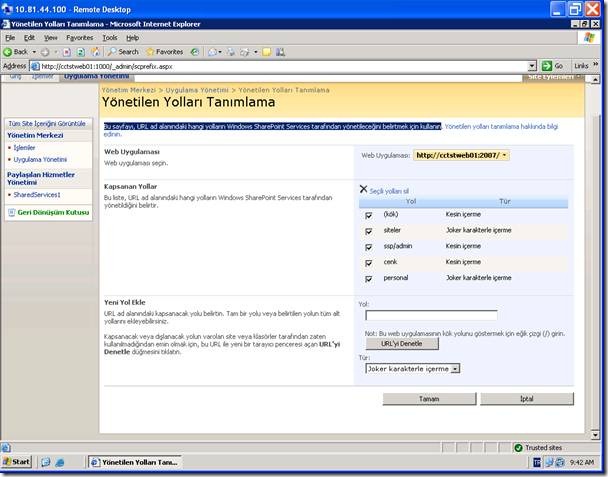
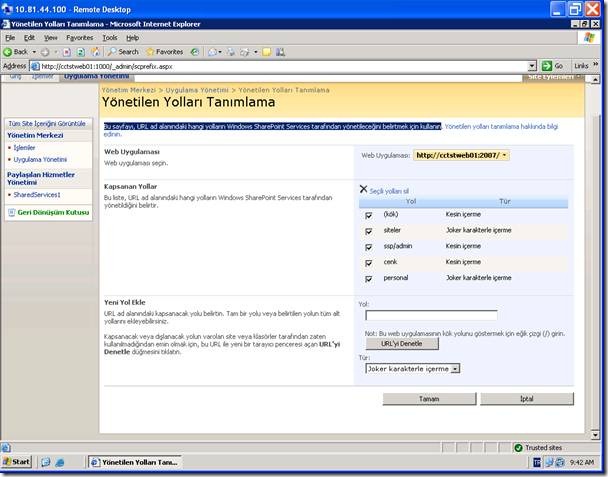
*Web uygulaması için giden E-posta ayarları:
Bu sayfadaki ayarları, bu web uygulamasının e-posta ayarlarını
yapılandırmak için kullanırız. 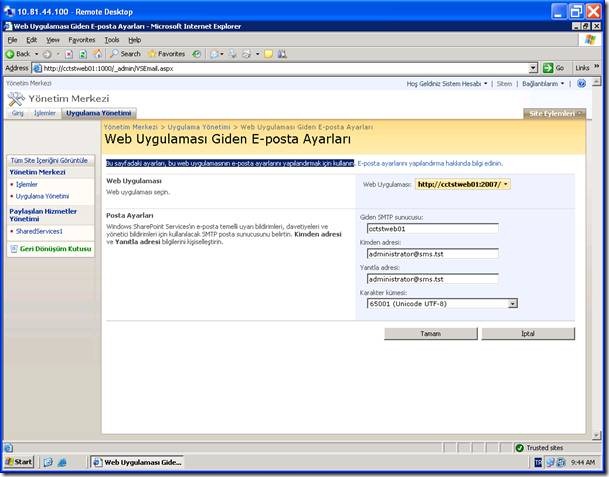
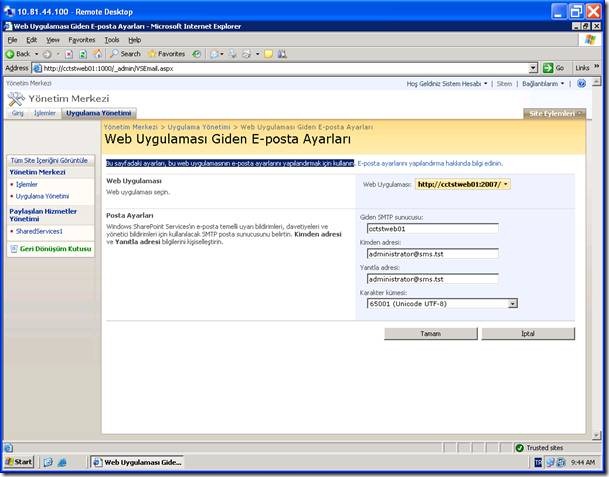
*Web Uygulaması Genel Ayarları: Web
uygulamasının kullanacağı saat dilimi, kota, dosya boyutları vb. gibi
ayarların yapıldığı bölümdür.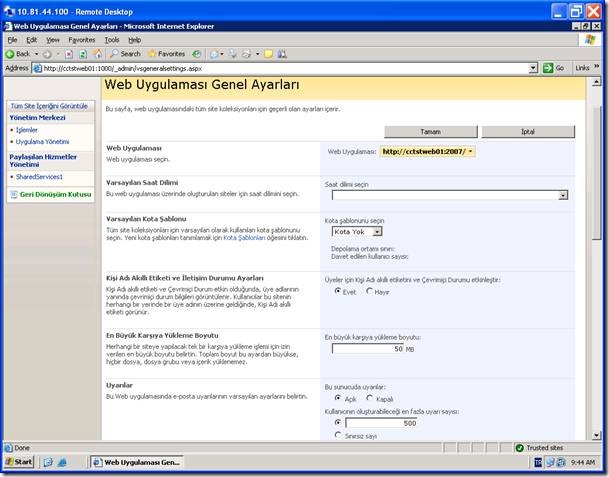
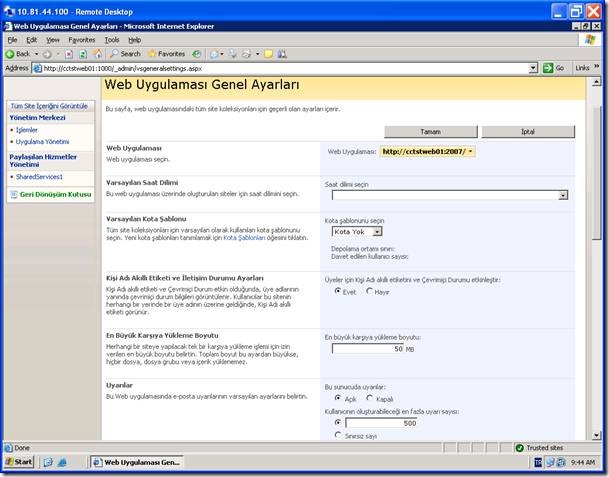
*İçerik Veri Tabanları: Web uygulamasını kullanacağı veri tabanlarının hangileri olacağını buradan belirleriz.
*Web uygulaması özelliklerini yönet: Bu bölüm daha önce anlatılmıştı.
*Web uygulaması Listesi: Sharepoint üzerinde oluşturulmuş olan uygulamaların listesi verilmiştir.
Paylaşılan Hizmetler Yönetimi
Bu bölümde paylaşılan hizmetler admin menüsündeki adımlar anlatılacaktır.
1-Ara:
*Arama Ayarları: Bu bölümde Site içerisinde hangi kurallara göre arama yapılacağına kara verilir.
*Arama Kullanım Raporları: Web sitesi üzerinde kimin hangi zamanlarda ne tür bilgileri Search ettiğini raporlamamızı sağlar.
2-Office Sharepoint Kullanım Raporlaması:
*Kullanım Raporlaması: Kullanıcıların Sharepoint i ne sıklıkla kullandıklarının raporlanması bu kısımdan sağlanır. 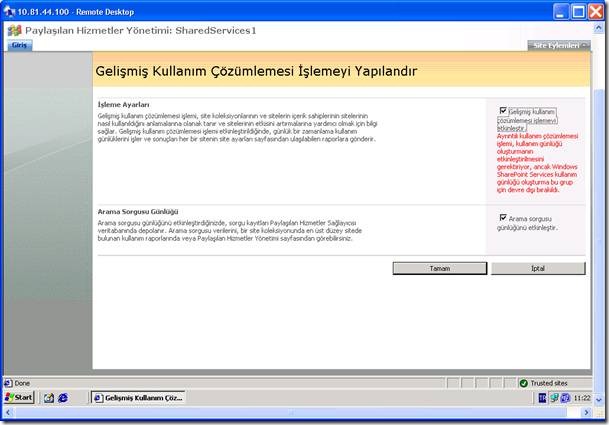
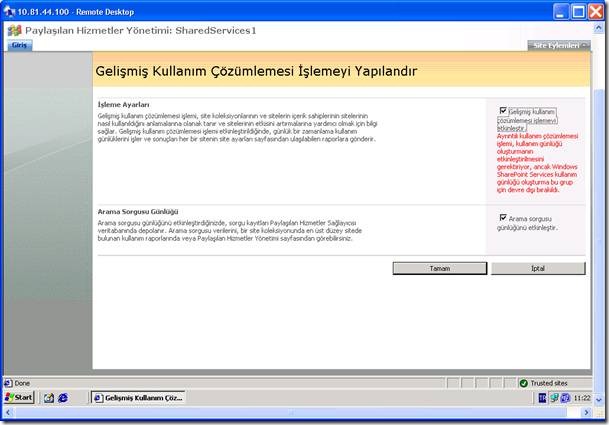
3-Hedef Kitle:
*Hedef Kitle: Oluşturulmuş olan web sitesinin kimler tarafından ziyaret edildiği bilgisini bu kısımdan alabiliriz.
4-Kullanıcı Profilleri Ve Sitelerim:
*Kullanıcı Profilleri ve Özellikleri:
SharePoint siteleri üzerinde işlem yapabilmesini istediğimiz kişilerin
tanımlandığı bölümdür.
*Profil Hizmetleri İlkeleri: Kullanıcı profillerinin nasıl olacağına dair policy’lerin belirlendiği bölümdür.
*Sitem Ayarları: Kişisel site sağlayıcısı
ayarlamanız kişisel siteleri barındırmak için atanmış bir site
kullanmanıza olanak tanır. 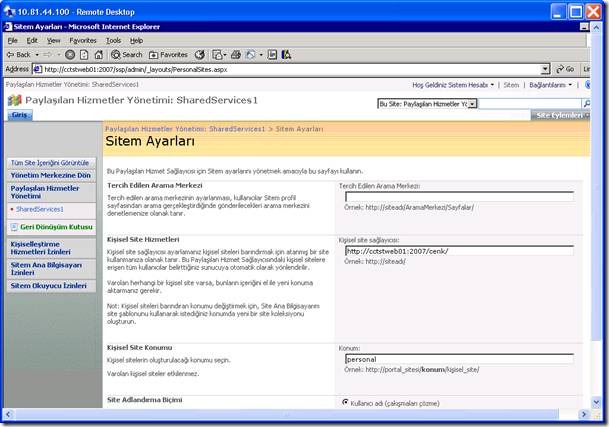
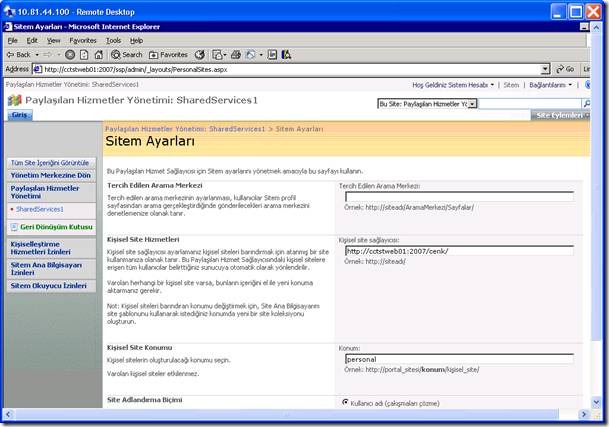
*Güvenilen Sitem Barındırma Konumları: Belirlediğimiz url lerin kimlere erişime açılacağını belirleriz.
*Office istemci uygulamalarına yayımlanan
bağlantılar: Burada yayımlanan bağlantılar belge açarken ve kaydederken
SharePoint'lerim sekmesi altında görünür. 

*Kişiselleştirme Sitesi Bağlantıları: Sitem
yatay gezinti çubuğuna kişiselleştirme sitesi gezinti bağlantıları
eklemek için bu listeyi kullanın. Buraya eklenen bağlantılar, gezinti
çubuğunda Giriş Sayfam ile Profilim arasında gezinti bağlantısı olarak
görünür. 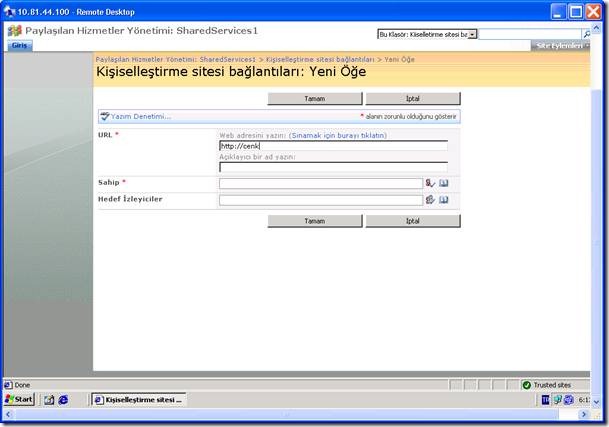
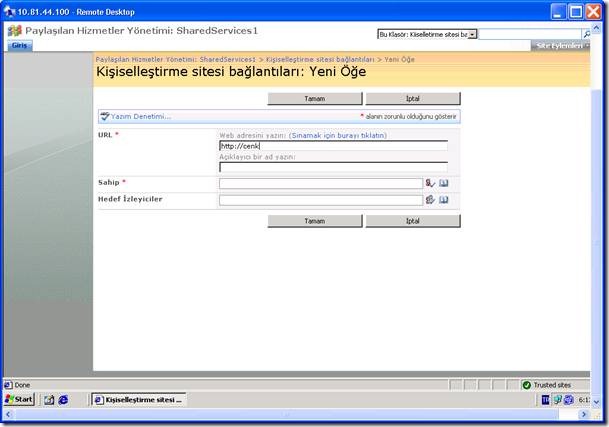
*Kişiselleştirme Hizmetleri Ayarları:
Yaratılmış olan web sitesi üzerinde hangi kullanıcının hangi haklarının
olduğuna buradan karar verilir. 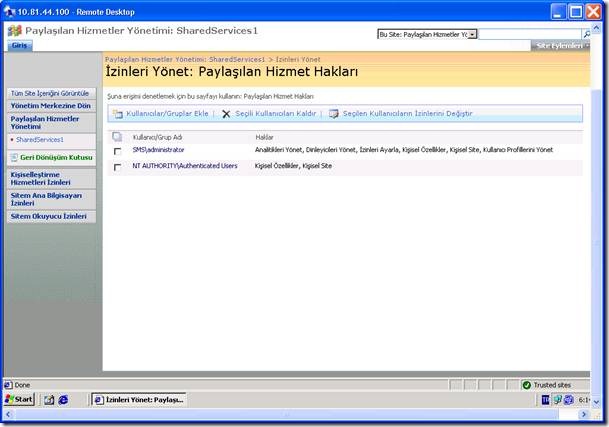
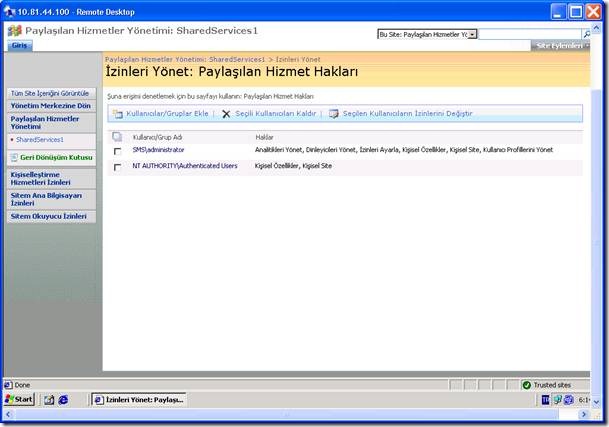
5-Excel Hizmetleri Ayarları:
*Excel Hizmetleri Ayarlarını Düzenle:
Sharepoint’te belirtilmiş olan doküman yükleme konumları dışındansa web
sitesine doküman yüklenmesi için bu bölümden gerekli ayarlar set
edilmelidir.
*Güvenilir Dosya Konumları: Sharepoint' e belirlenmiş dokümanların ekleneceği konumlar bu bölümde set edilir. 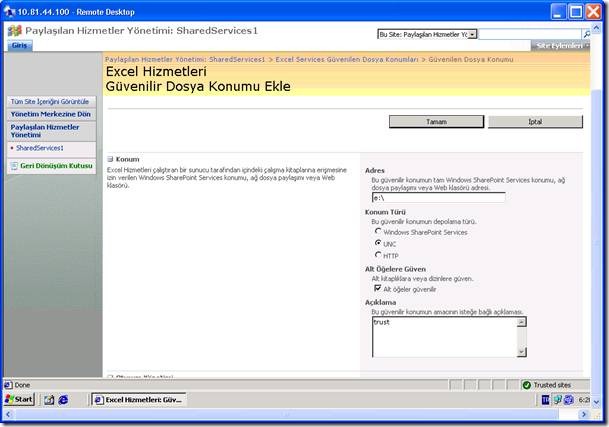
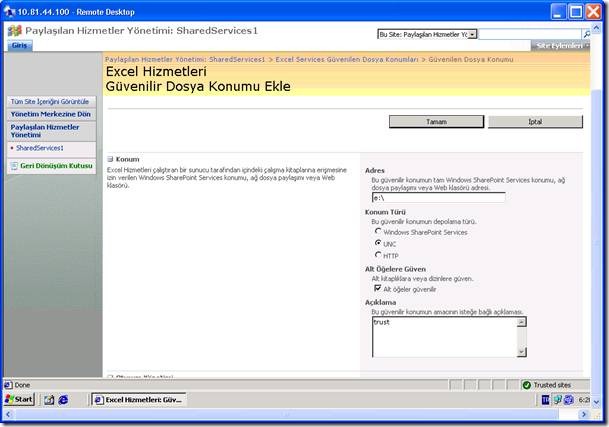
*Güvenilir Veri Bağlantısı Kitaplığı Ekle:
Excel Hizmetleri'nde açılan çalışma kitapları tarafından içindeki veri
bağlantısı tanım dosyalarına erişmesine izin verilen veri bağlantısı
kitaplığının set edildiği kısımdır.
*Güvenilir Veri Sağlayıcıları: Yüklenecek olan verinin nasıl bir veritabanı kaynağından aktarılacağının belirlendiği yerdir.
*Kullanıcı Tanımlı İşlev Derleyicileri:
Kullanıcıların kendi oluşturdukları veri kaynakları olan dll benzeri
uygulamaların hangi konumdan yükleneceğini gösteren bölümdür.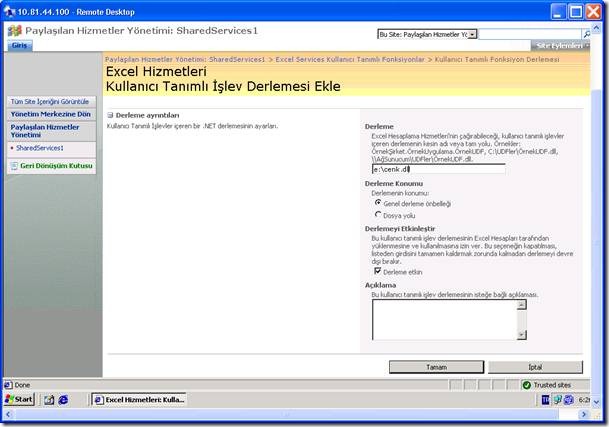
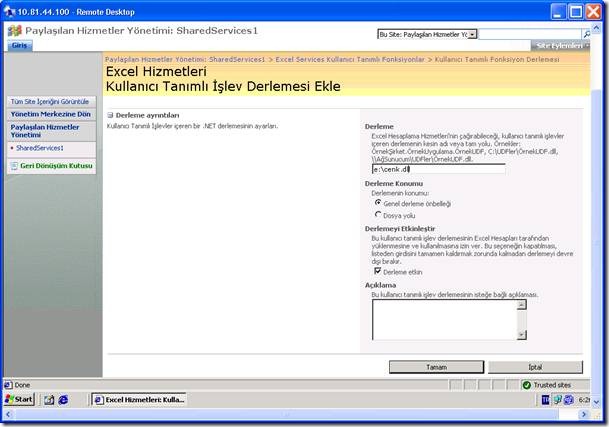
6-İş Verileri Katalogu:
*Uygulama Tanımını Al: Uygulama tanımı bir
veritabanını veya web hizmetini tanımlar. Bağlantı ayarlarını, kimlik
doğrulama modunu, kullanılabilir varlıkların tanımlarını ve diğer
bilgileri içerir. Bir uygulama tanımını İş Verileri Kataloğu'na
yükledikten sonra, varlıklarını listelerde, web bölümlerinde, aramada,
kullanıcı profillerinde ve özel uygulamalarda kullanabilirsiniz.
*Uygulamaları Görüntüle: Oluşturulmuş olan uygulamaların görüntülenmesi sağlanır.
*Varlıkları Görüntüle: Oluşturulmuş olan web sitesi oluşumlarını görüntülenmesi sağlanır.
*İş Verileri Kataloğu İzinleri: Veri
katalogları üzerinde hangi kullanıcıların hangi izinlerle yönetim
yapacağı bu bölümden belirlenir.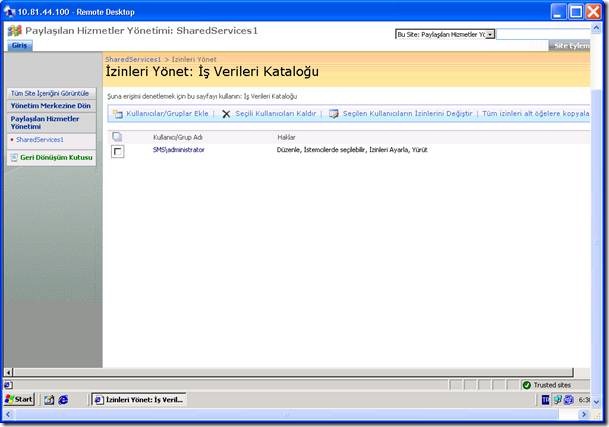
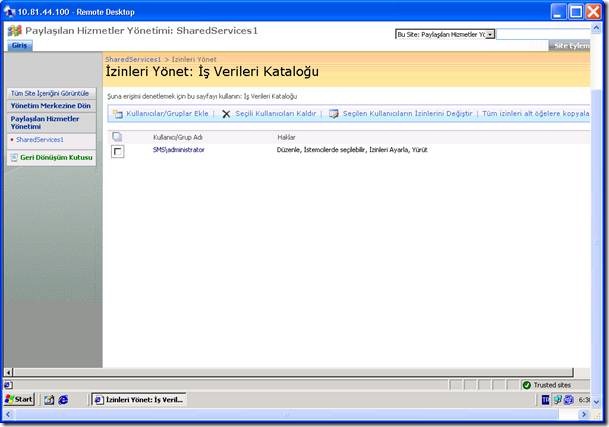
*Profil Şablonunu Düzenle: Kullanıcı profili
olarak bağlandığımız web sitesinin nasıl görüneceğinin dizaynı bu
kısımdan yapılmaktadır.
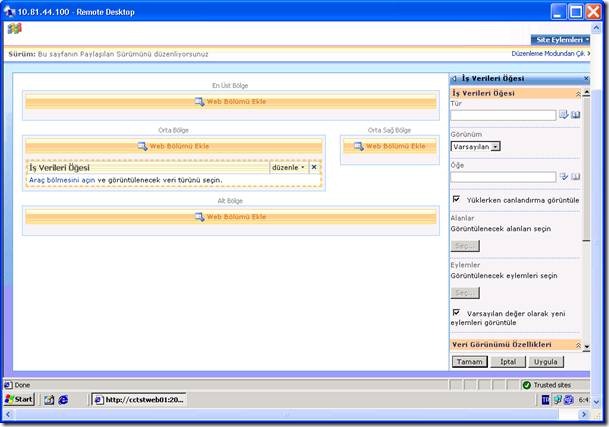
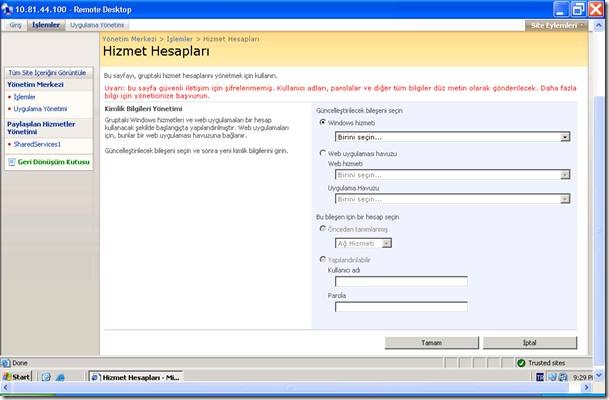
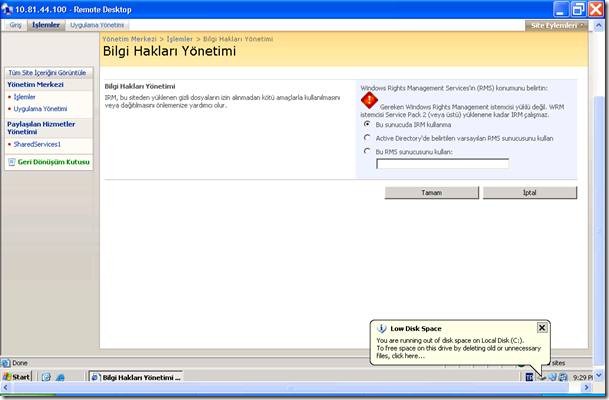
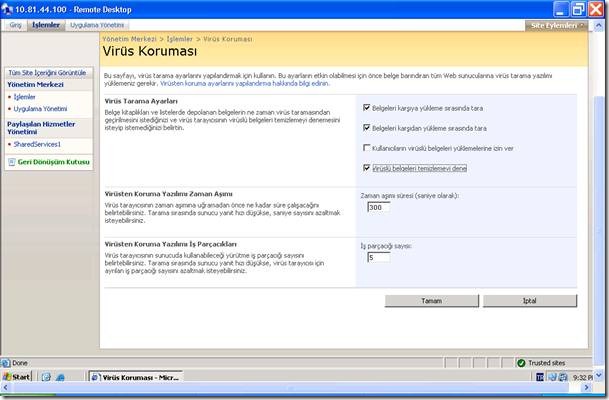
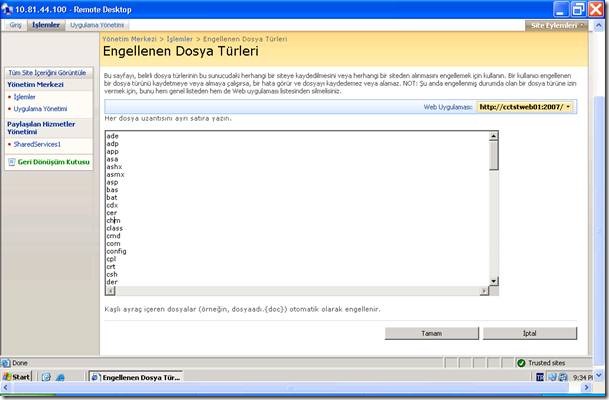
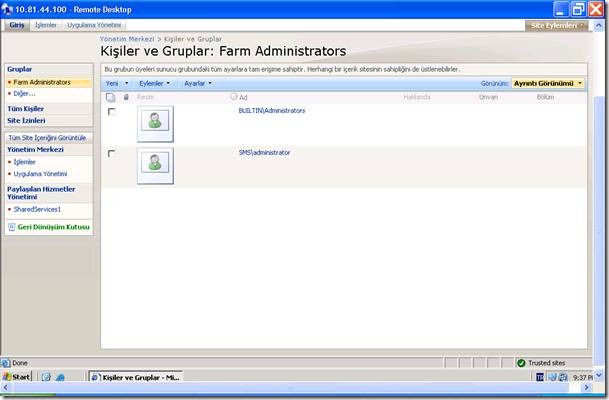
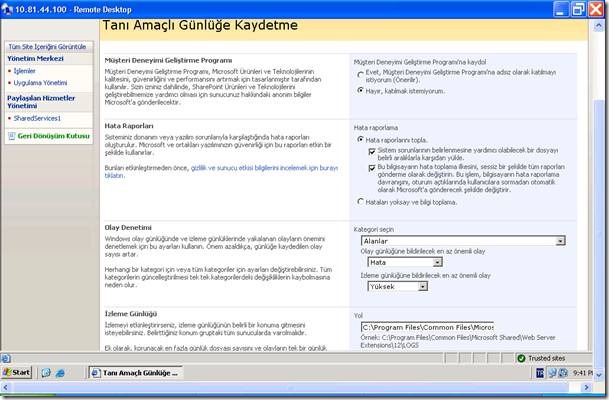
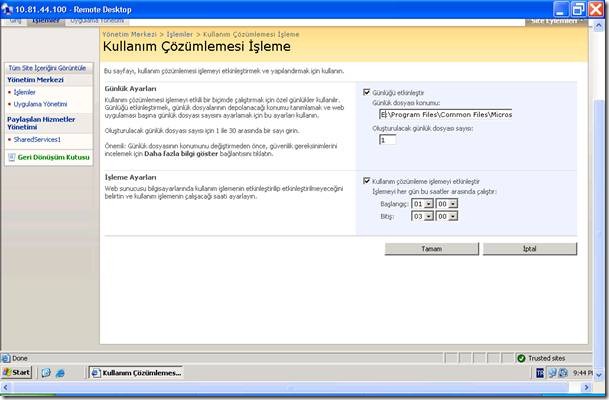

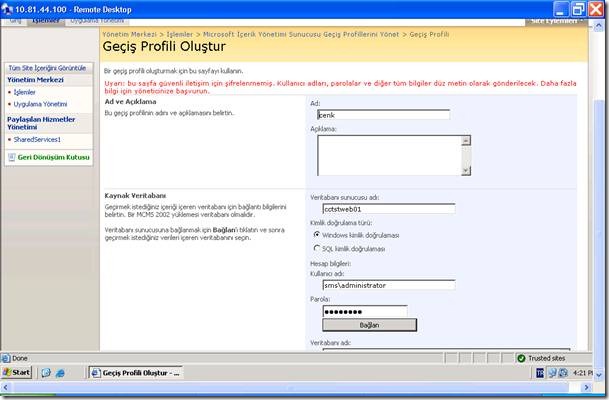
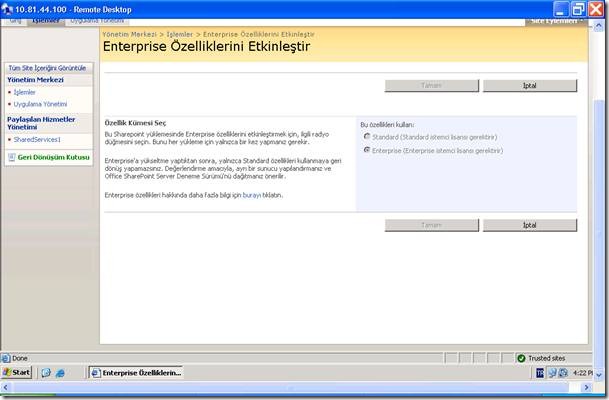
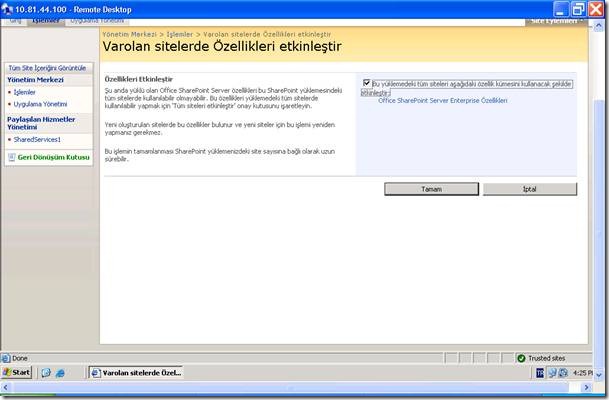
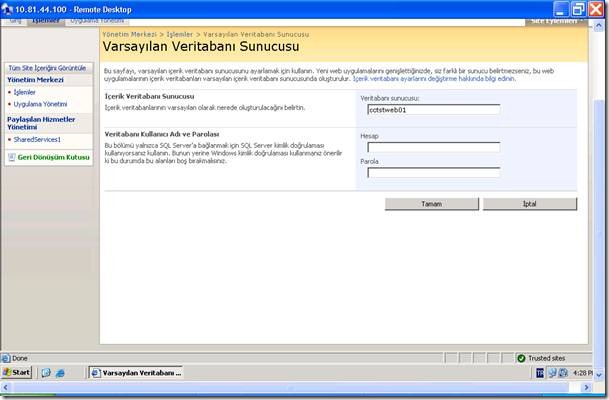
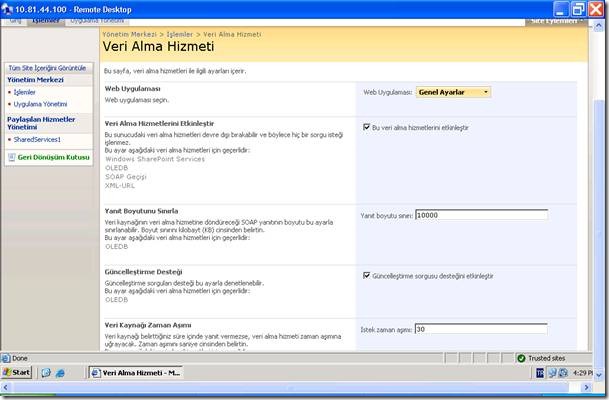
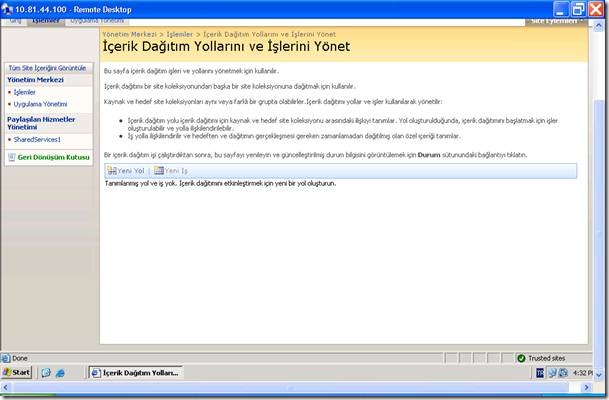
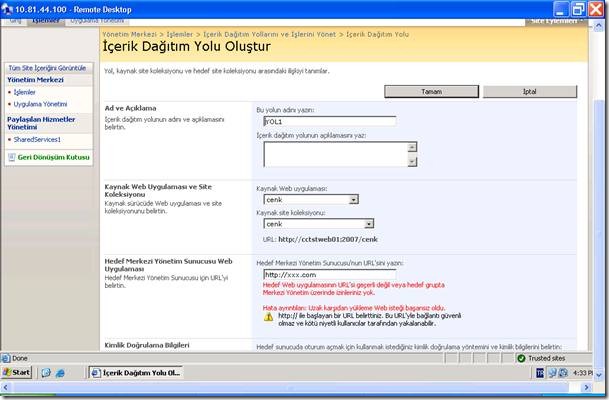
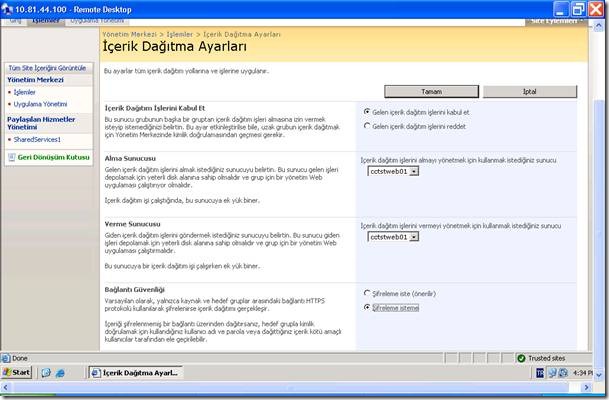
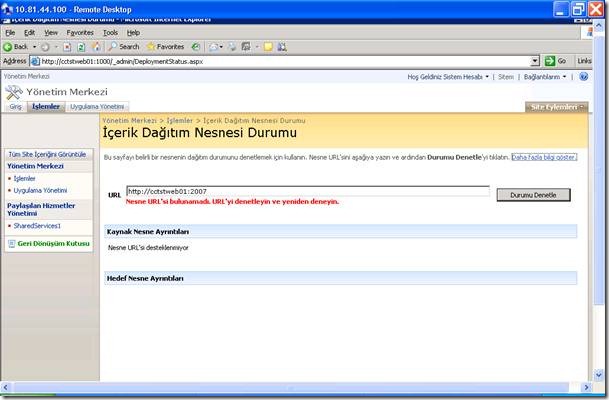
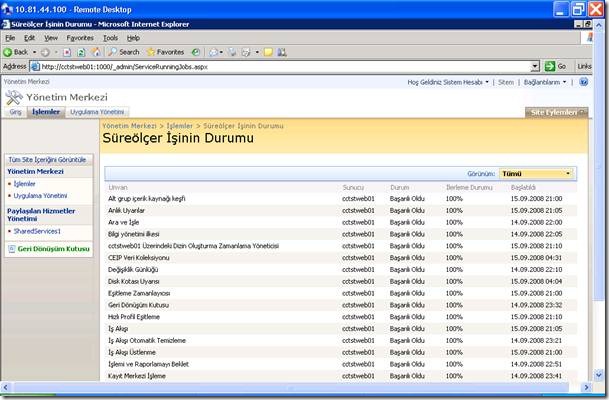
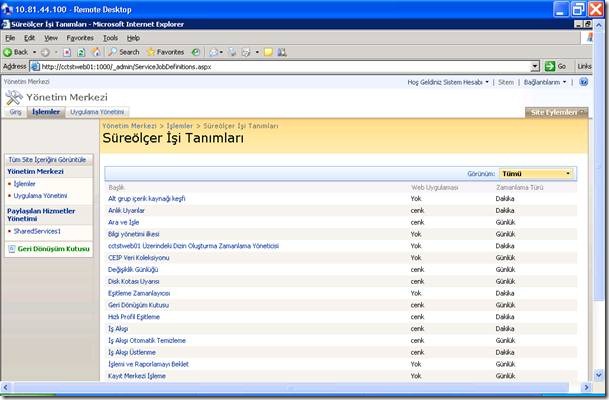
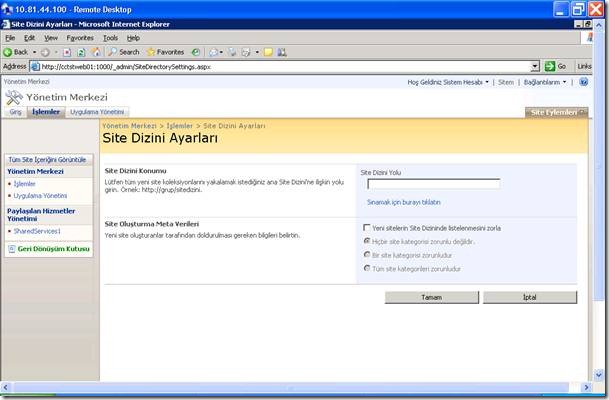
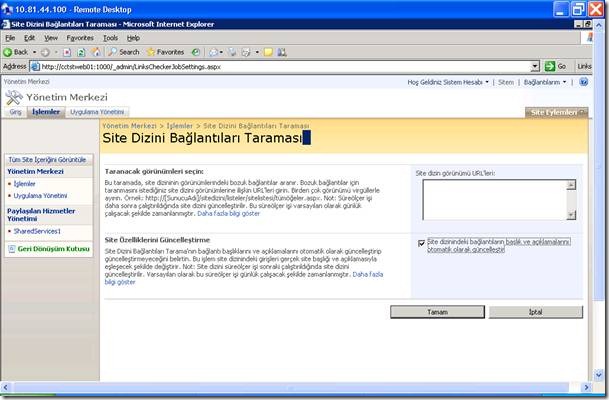
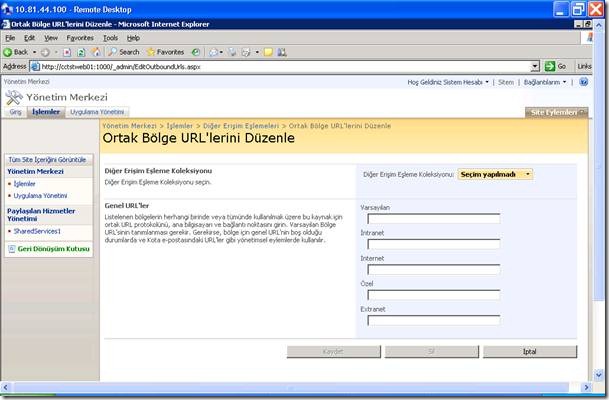
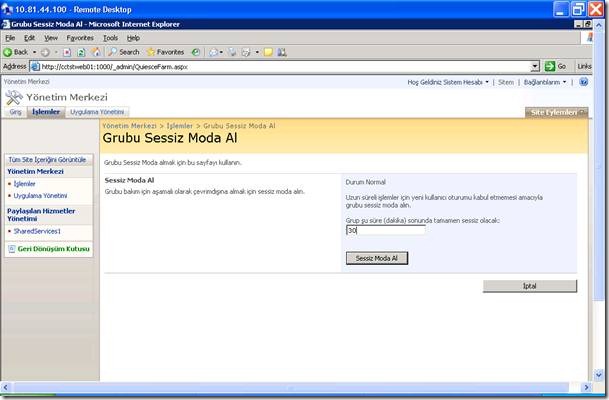
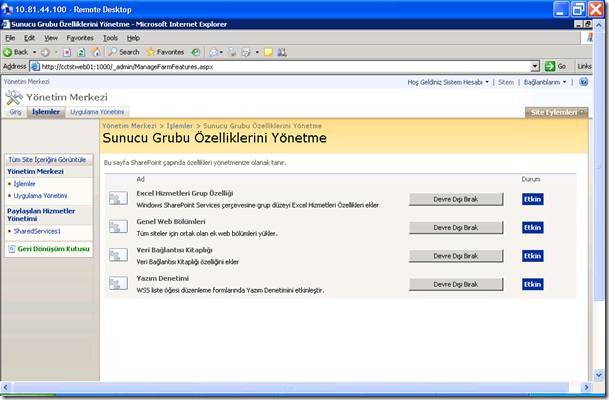
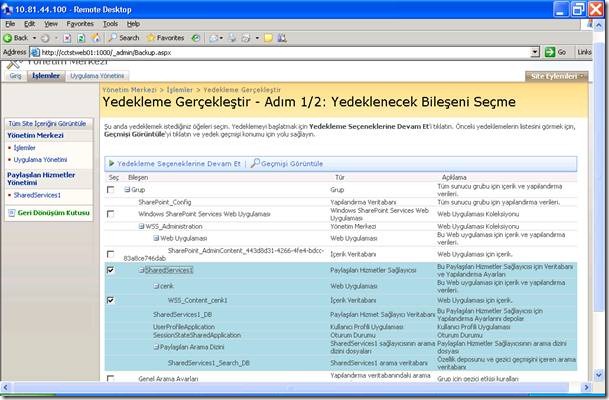
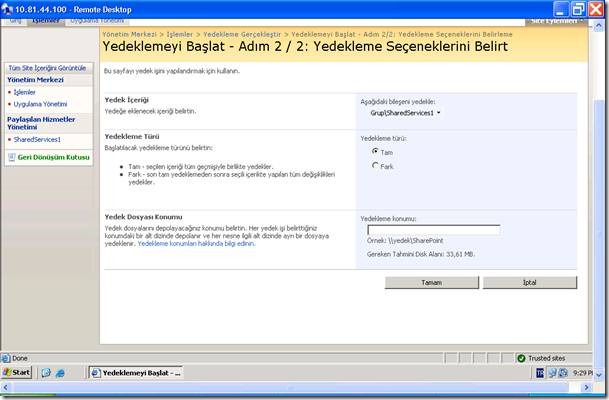
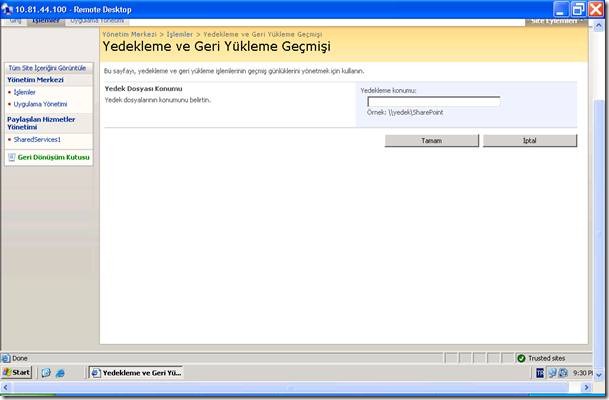

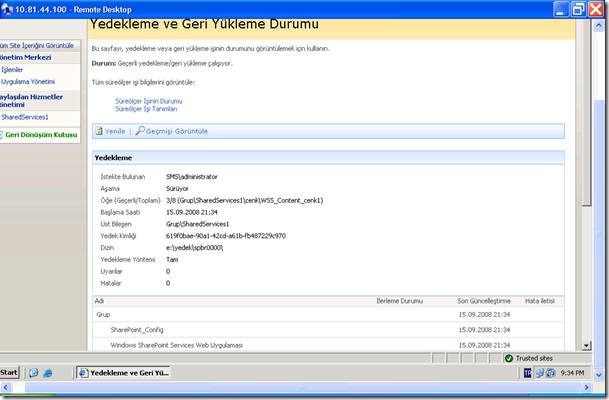
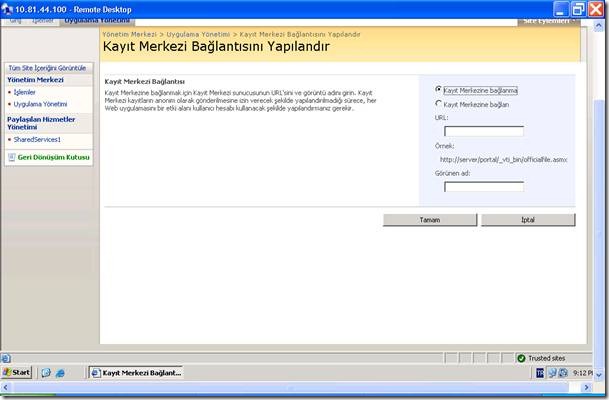
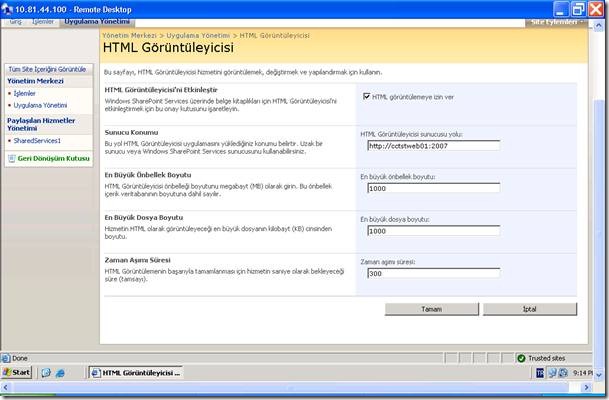
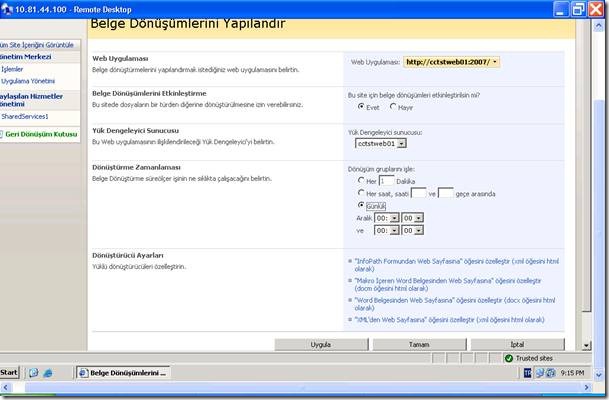
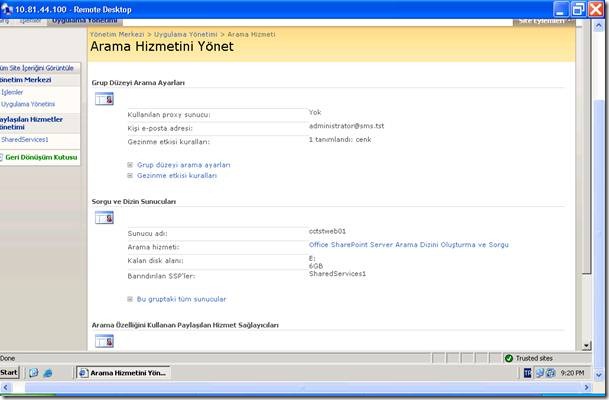
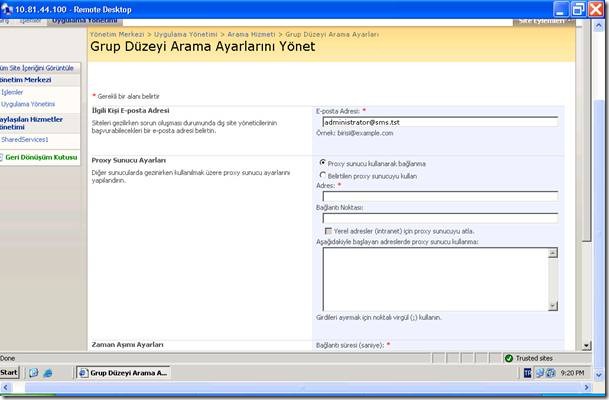
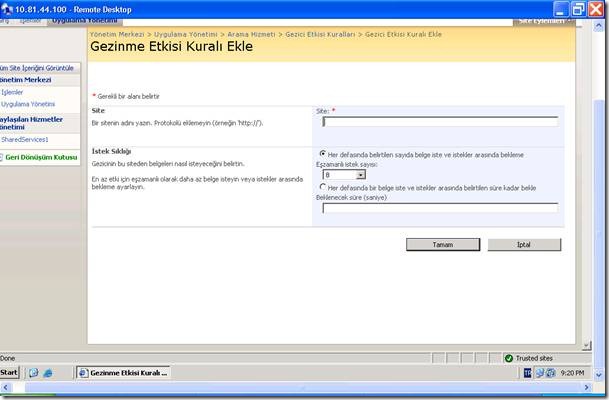
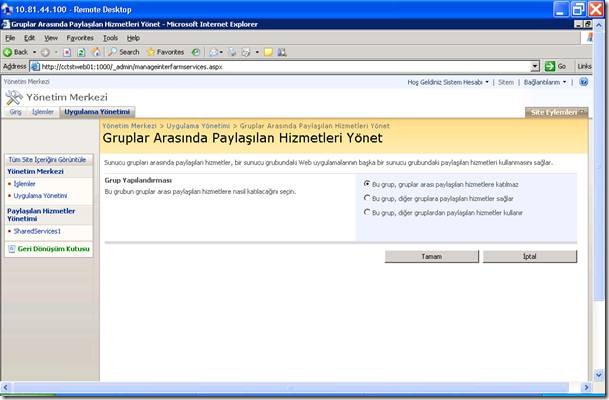
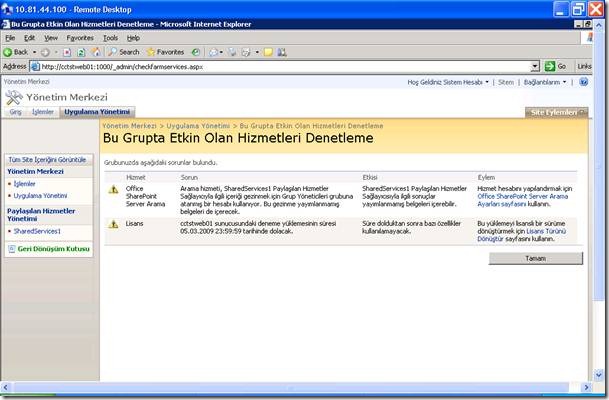
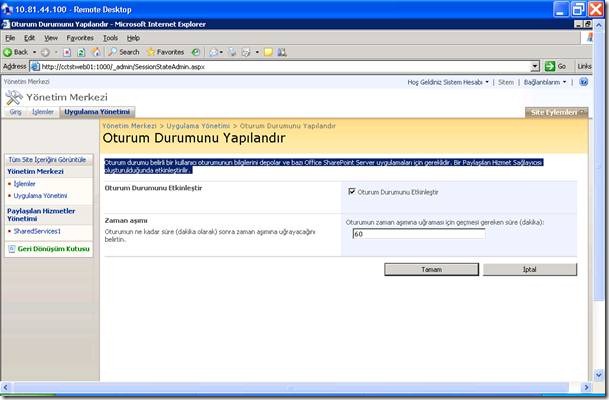
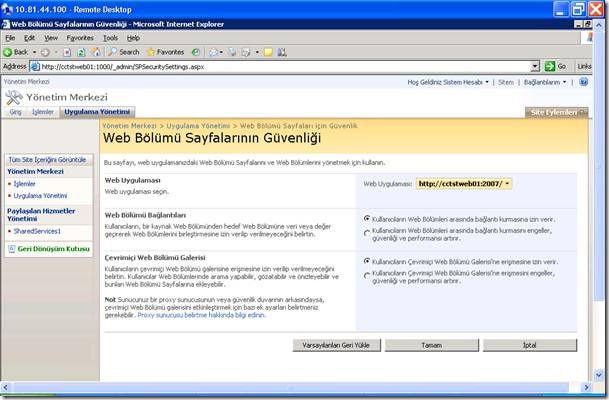
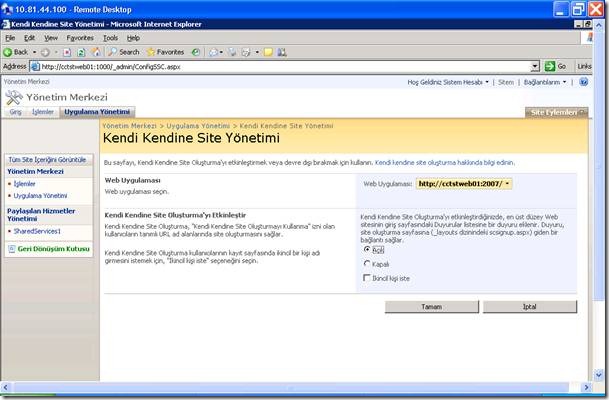
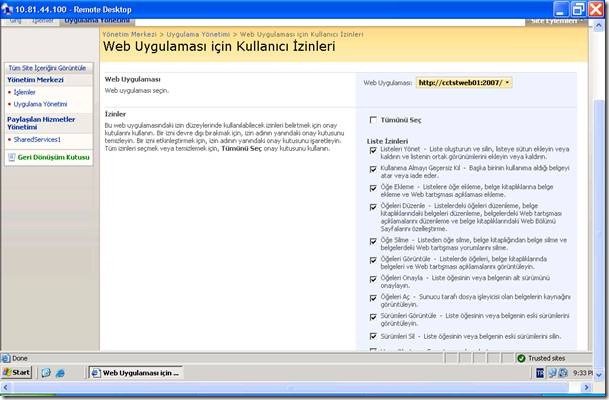
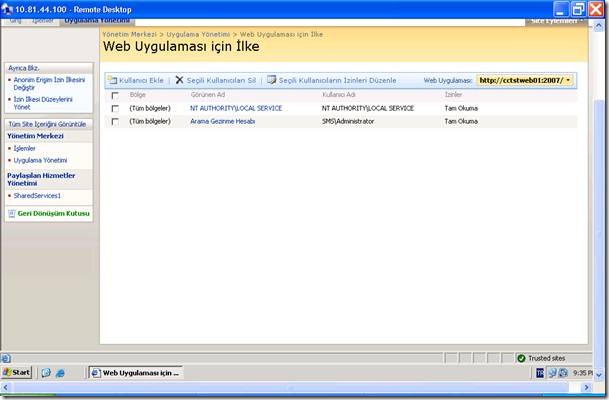
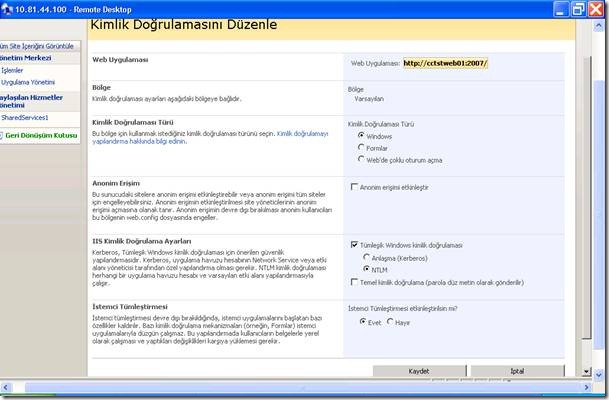
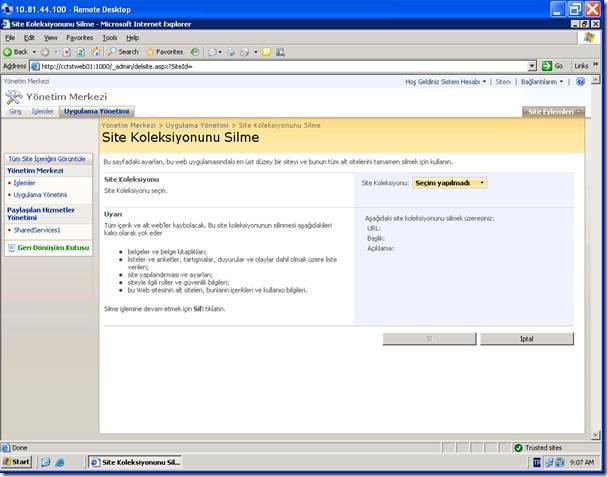
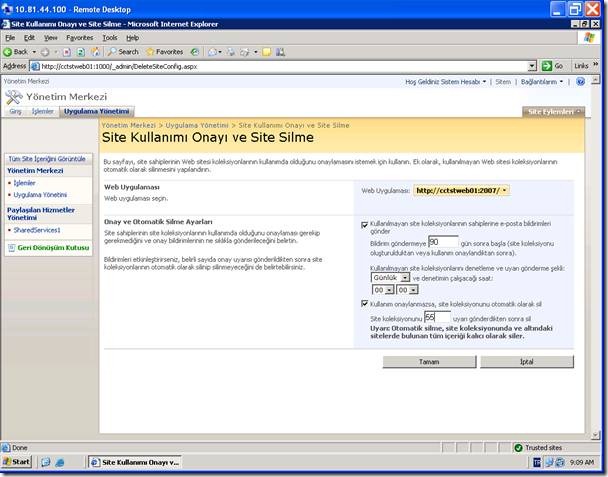
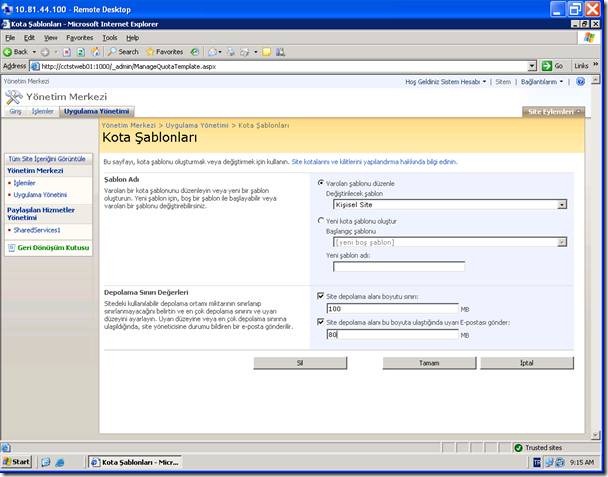
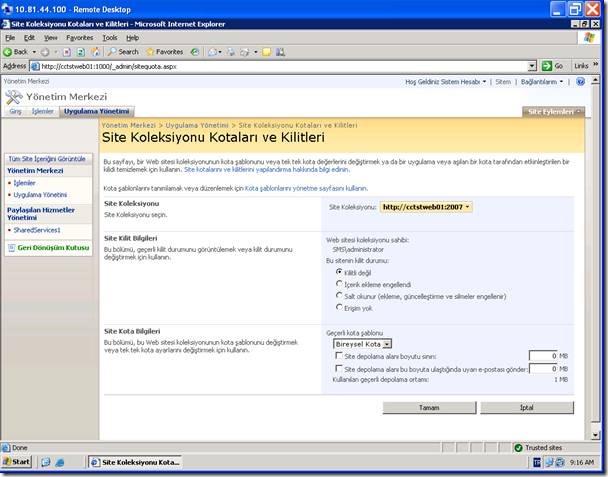
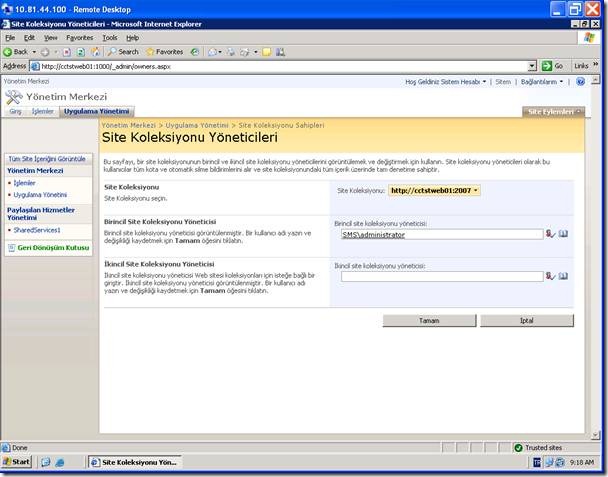
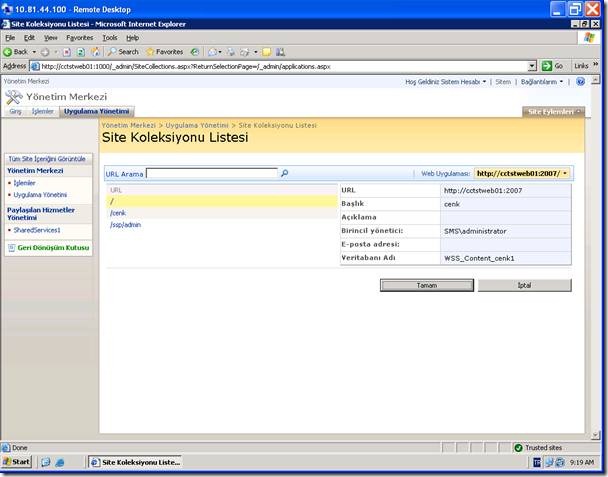
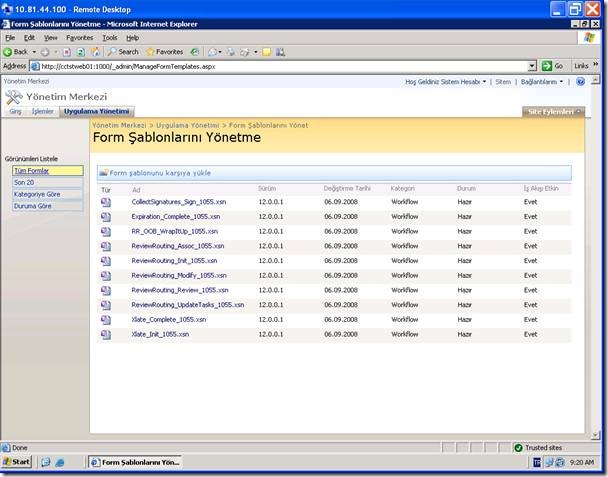
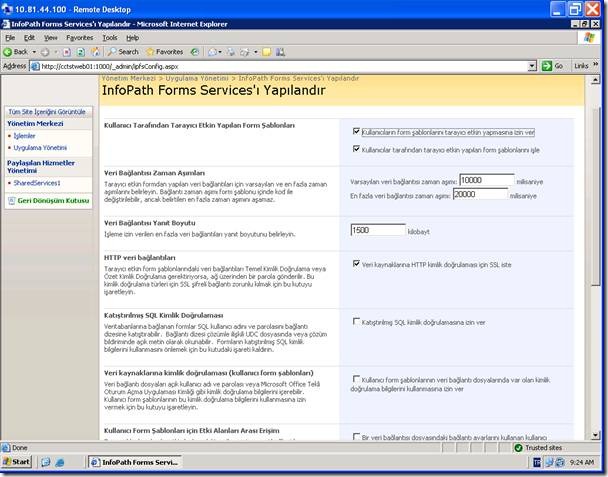
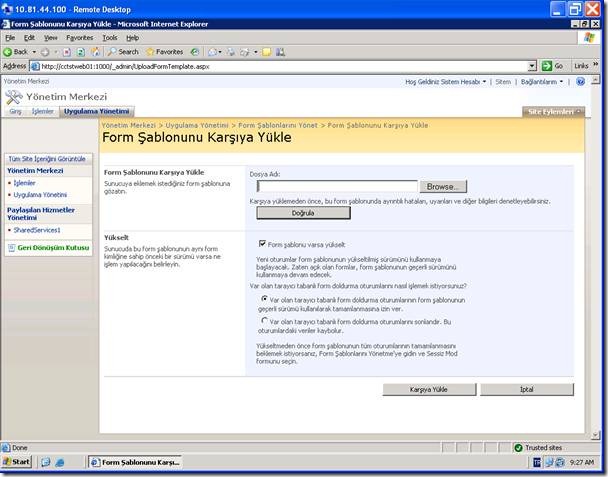
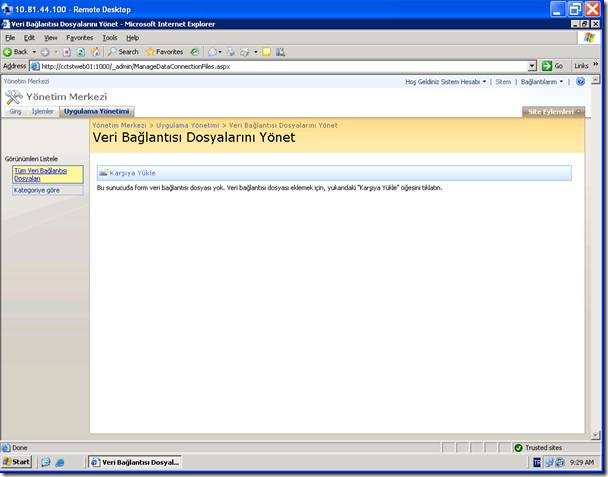
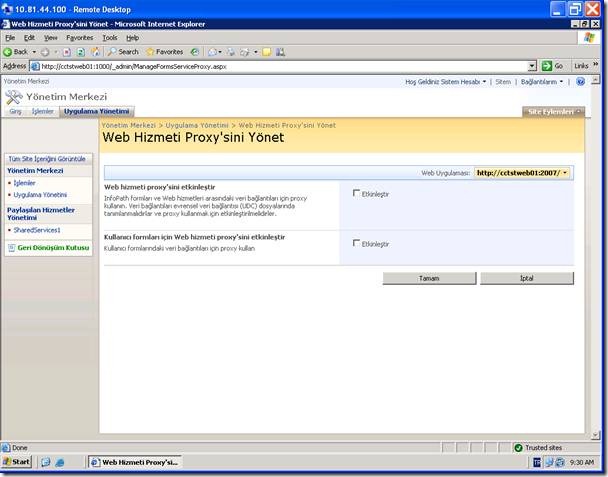
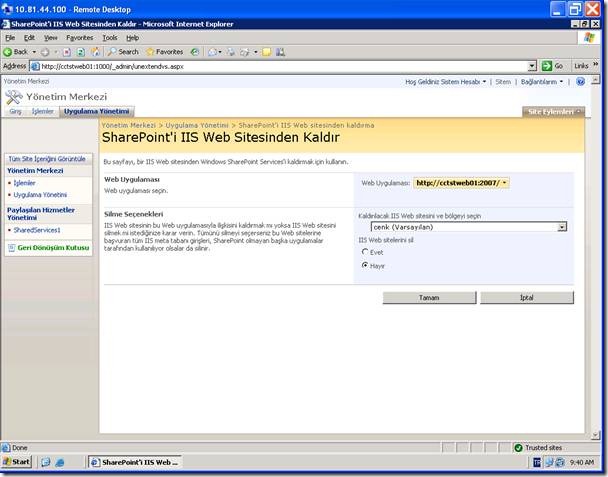
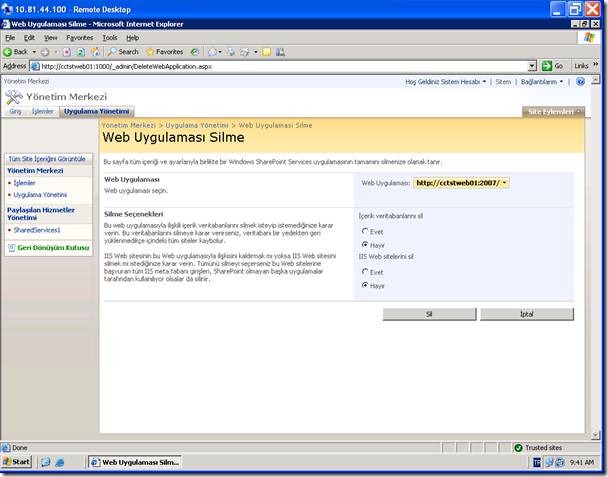
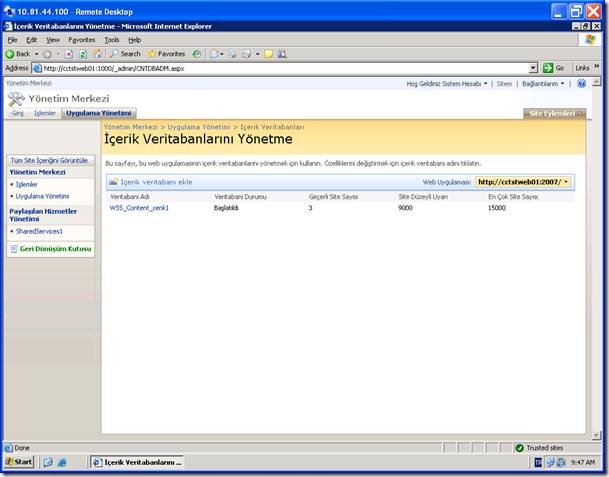
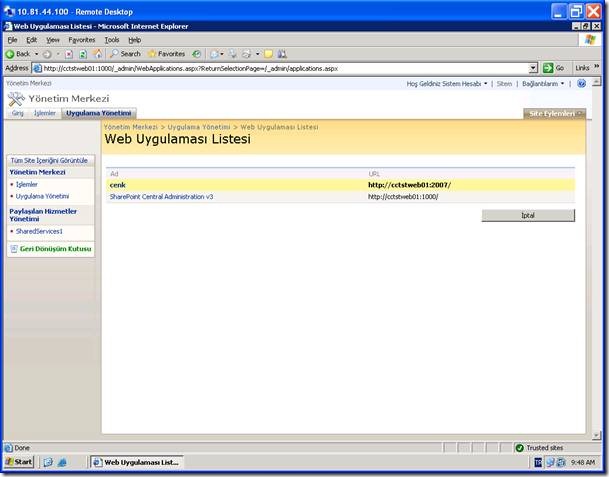
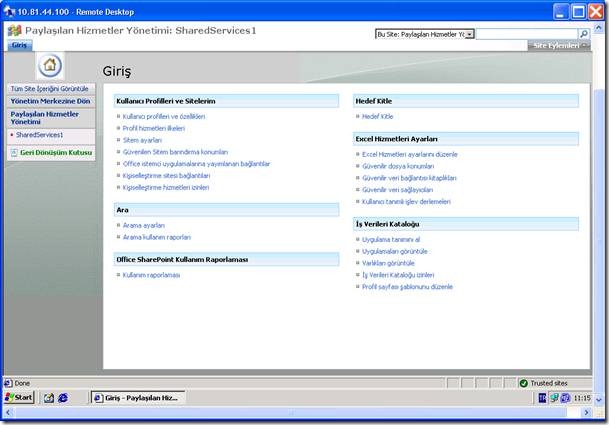
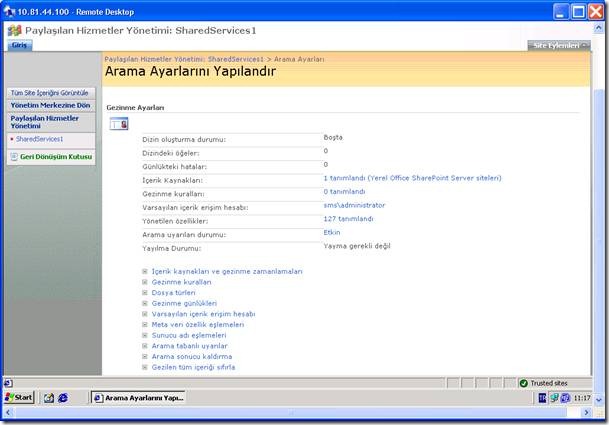
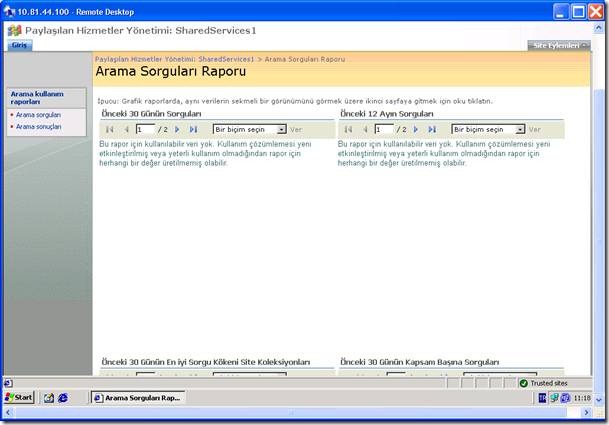
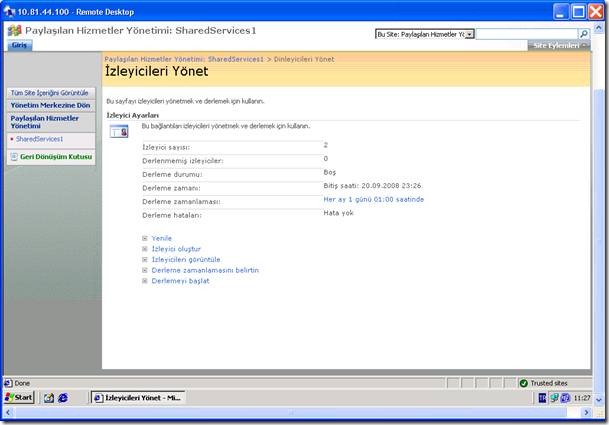
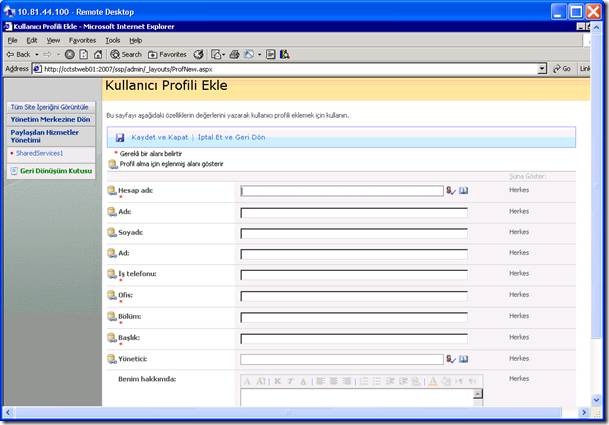
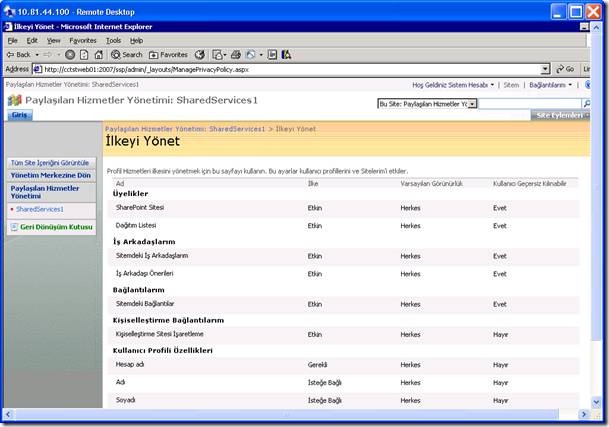
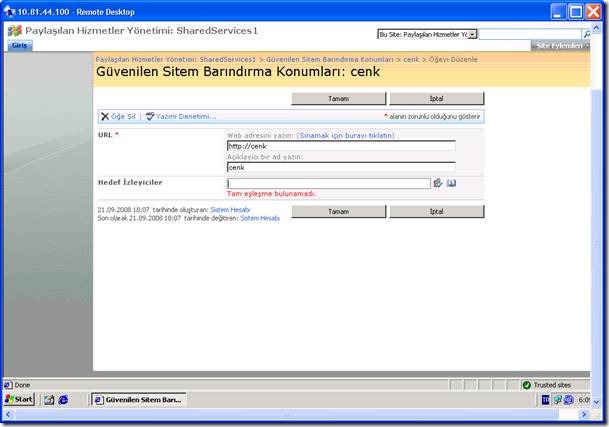
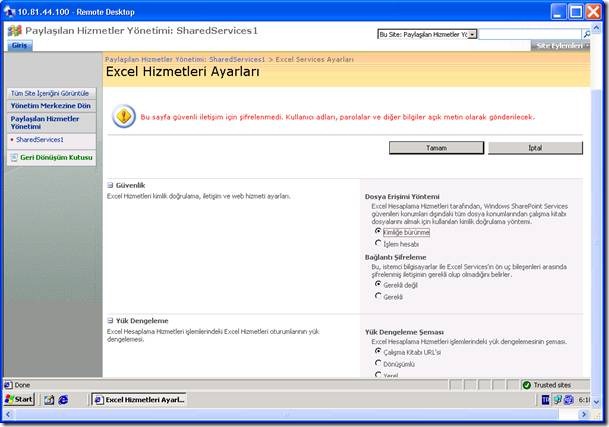
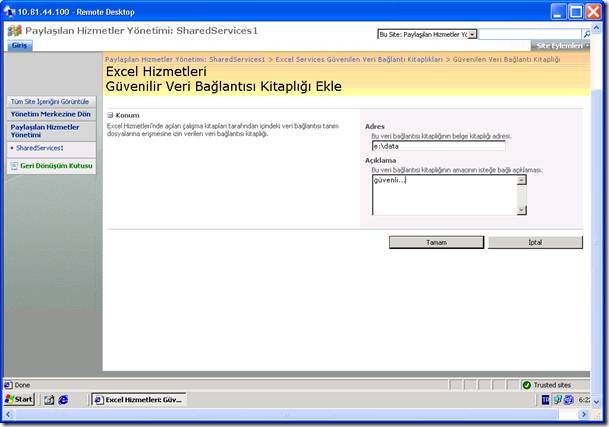
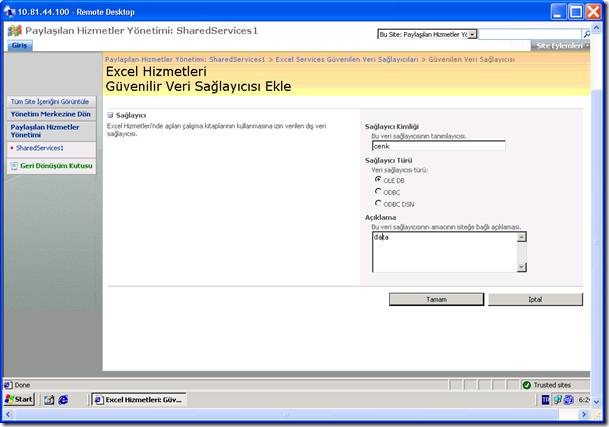
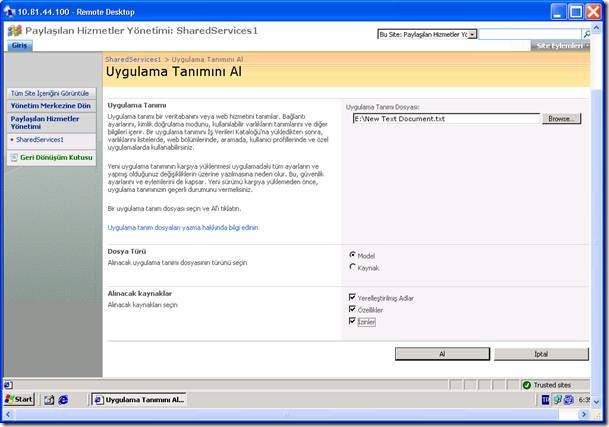
Hiç yorum yok:
Yorum Gönder